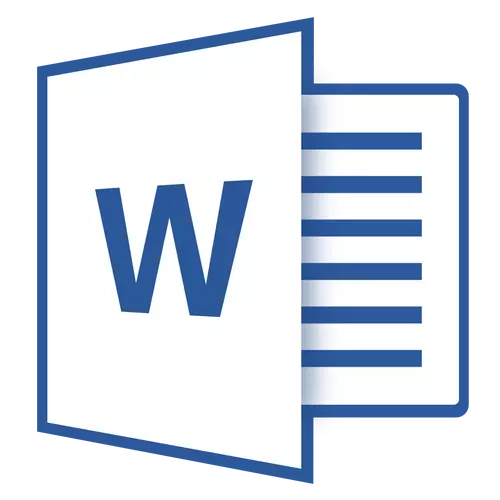
MS ୱାର୍ଡ ଅଫିସିଡର ବିଭିନ୍ନ ସଂସ୍କରଣର ଉପଭୋକ୍ତାମାନେ ବେଳେବେଳେ ତାଙ୍କ କାର୍ଯ୍ୟରେ ଏକ ନିର୍ଦ୍ଦିଷ୍ଟ ସମସ୍ୟାର ସମ୍ମୁଖୀନ ହୁଅନ୍ତି | ନିମ୍ନଲିଖିତ ବିଷୟବସ୍ତୁ ଥିବା ଏହା ଏକ ତ୍ରୁଟି: "ଯେତେବେଳେ ଆବେଦନ ନିର୍ଦ୍ଦେଶକୁ ନିର୍ଦ୍ଦେଶ ଦିଆଯାଏ ତ୍ରୁଟି" । ଏହାର ଘଟଣାଗୁଡ଼ିକର କାରଣ, ଅଧିକ କ୍ଷେତ୍ରରେ, ଅପରେଟିଂ ସିଷ୍ଟମର ଉନ୍ନତି ପାଇଁ ସଫ୍ଟୱେର୍ ଡିଜାଇନ୍ ଅନୁଯାୟୀ ପ୍ରଦାନ କରାଯାଇଥାଏ |
ଶିକ୍ଷା: ତ୍ରୁଟି ନିଷ୍ପତ୍ତି ଶବ୍ଦ - ବୁକମାର୍କ ବ୍ୟାଖ୍ୟା କରାଯାଇ ନାହିଁ |
MS ୱାର୍ଡ ପ୍ରୋଗ୍ରାମର କମାଣ୍ଡ ଯେତେବେଳେ MS ୱାର୍ଡ ପ୍ରୋଗ୍ରାମର କମାଣ୍ଡ କଷ୍ଟସାଧ୍ୟ ନୁହେଁ, ଏବଂ ଆମେ ନିମ୍ନରେ କିପରି କରିବେ ସେ ବିଷୟରେ କହିବାକୁ କହିବୁ |
ଶିକ୍ଷା: ଶବ୍ଦ ତ୍ରୁଟିଗୁଡିକର ତ୍ରୁଟି ନିବାରଣ - ଅପରେସନ୍ ସଂପୂର୍ଣ୍ଣ କରିବାକୁ ପର୍ଯ୍ୟାପ୍ତ ସ୍ମୃତି ନୁହେଁ |
ସୁସଙ୍ଗତତା ପାରାମିଟରଗୁଡିକ ପରିବର୍ତ୍ତନ କରିବା
ଏହିପରି ତ୍ରୁଟି ଘଟେ ଯେତେବେଳେ ଏହିପରି ଏକ ତ୍ରୁଟି ଘଟେ - ଏକଜେକ୍ୟୁଟେବଲ୍ ଫାଇଲ୍ ର ସୁସଙ୍ଗତ ପାରାମିଟରଗୁଡିକ ପରିବର୍ତ୍ତନ କରନ୍ତୁ | "ଜିତେ" । ଏହାକୁ କିପରି କରିବେ, ନିମ୍ନରେ ପ read ନ୍ତୁ |
1. ୱିଣ୍ଡୋ ଏକ୍ସପ୍ଲୋରର୍ ଖୋଲନ୍ତୁ ଏବଂ ପରବର୍ତ୍ତୀ ପଥକୁ ଯାଆନ୍ତୁ:
C: \ ପ୍ରୋଗ୍ରାମ୍ ଫାଇଲ୍ | (32-ବିଟ୍ OS ରେ, ଏହି ଫୋଲ୍ଡ ଫୋଲ୍ଡର ପ୍ରୋଗ୍ରାମ ଫାଇଲ୍ (x86)) \ ମାଇକ୍ରୋସଫ୍ଟ ଅଫିସ୍ \ ଅଫିସ 115 |
ଧ୍ୟାନ ଦିଅନ୍ତୁ: ଶେଷ ଫୋଲ୍ଡର (ଅଫିସ୍ 1) ର ନାମ ମାଇକ୍ରୋସଫ୍ଟ ଅଫିସ୍ 2016 କୁ ମିଳିତ ହୁଏ | ଏହି ଫୋଲ୍ଡର୍ଗୁଡ଼ିକୁ ଅଫିସ୍14, MS ୱାର୍ଡ 2003 - ଅଫିସ୍ 11.
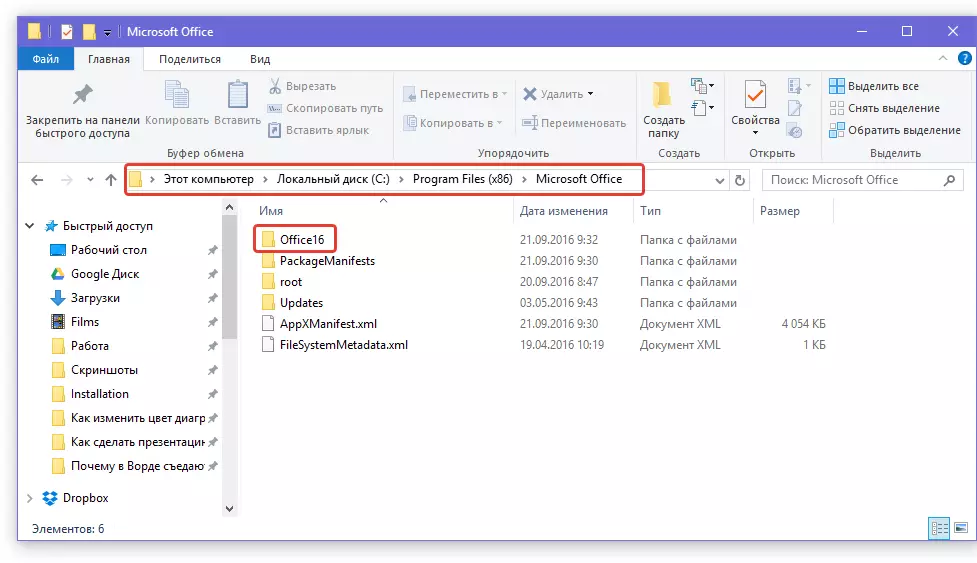
2. ଖୋଲୁଥିବା ଡିରେକ୍ଟୋରୀରେ, ଫାଇଲ୍ ଉପରେ ଡାହାଣ କ୍ଲିକ୍ କରନ୍ତୁ | WinGord.exe ଏବଂ ଚୟନ କରନ୍ତୁ | "ଗୁଣ".
3. ଟ୍ୟାବରେ | "ସୁସଙ୍ଗତତା" ୱିଣ୍ଡୋ ଖୋଲିବା "ଗୁଣ" ପାରାମିଟର ସାମ୍ନାରେ ଥିବା ଚେକ୍ ବକ୍ସକୁ ବାହାର କରନ୍ତୁ | "ସୁସଙ୍ଗତତା ମୋଡରେ ଏକ ପ୍ରୋଗ୍ରାମ୍ ଚଲାନ୍ତୁ" ଅଧ୍ୟାୟ ରେ "ସୁସଙ୍ଗତ ମୋଡ୍" । ପାରାମିଟର ସାମ୍ନାରେ ଥିବା ଚେକ୍ ବକ୍ସକୁ ଅପସାରଣ କରିବା ମଧ୍ୟ ଆବଶ୍ୟକ | ବ୍ୟବସ୍ଥାପକଙ୍କ ତରଫରୁ ଏହି କାର୍ଯ୍ୟକ୍ରମ କର " (ଅଧ୍ୟାୟ "ଅଧିକାରର ସ୍ତର").
4. କ୍ଲିକ୍ କରନ୍ତୁ | "ଠିକ୍ ଅଛି" ୱିଣ୍ଡୋ ବନ୍ଦ କରିବାକୁ |
ଏକ ପୁନରୁଦ୍ଧାର ପଏଣ୍ଟ ସୃଷ୍ଟି କରୁଛି |
ପରବର୍ତ୍ତୀ ପର୍ଯ୍ୟାୟରେ, ଆମକୁ ସିଷ୍ଟମ୍ ରେଜିଷ୍ଟ୍ରିରେ ପରିବର୍ତ୍ତନ ଆଣିବା ଆବଶ୍ୟକ, କିନ୍ତୁ ଏହା ଆଗକୁ ବ, ିବା ଉଚିତ୍, ଯାହାକୁ ସୁରକ୍ଷା ଉଦ୍ଦେଶ୍ୟରେ, ଆପଣଙ୍କୁ ଏକ ପୁନରୁଦ୍ଧାର ପଏଣ୍ଟ (ବ୍ୟାକ୍ଅପ୍) OS ସୃଷ୍ଟି କରିବାକୁ ପଡିବ | ଏହା ସମ୍ଭାବ୍ୟ ବିଫଳତାକୁ ରୋକିବାରେ ସାହାଯ୍ୟ କରିବ |
1. ଲଞ୍ଚ କରନ୍ତୁ | "କଣ୍ଟ୍ରୋଲ୍ ପ୍ୟାନେଲ୍".
- ଉପଦେଶ: ଆପଣ ବ୍ୟବହାର କରୁଥିବା ୱିଣ୍ଡୋଜ୍ ର ସଂସ୍କରଣ ଉପରେ ନିର୍ଭର କରି ଷ୍ଟାର୍ଟ ମେନୁ ମାଧ୍ୟମରେ କଣ୍ଟ୍ରୋଲ୍ ପ୍ୟାନେଲ୍ ଖୋଲନ୍ତୁ | "ଆରମ୍ଭ" (OS ର windows 7 ଏବଂ ପୁରାତନ ସଂସ୍କରଣ) କିମ୍ବା ଚାବି ବ୍ୟବହାର କରି | "Win + X" ଯେଉଁଠାରେ ମେନୁ ଖୋଲିବ ତାହା ଚୟନ କରାଯିବା ଉଚିତ | "କଣ୍ଟ୍ରୋଲ୍ ପ୍ୟାନେଲ୍".
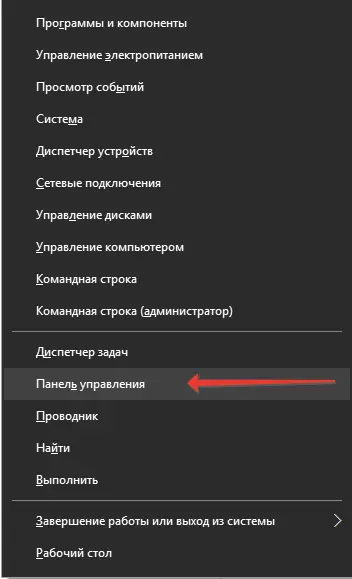
2. ୱିଣ୍ଡୋରେ ଯାହା ବିଭାଗରେ ଦେଖାଯାଏ | "ସିଷ୍ଟମ୍ ଏବଂ ସୁରକ୍ଷା" ଚୟନ କରନ୍ତୁ | "ଅଭିଲେଖାଗାର ଏବଂ ପୁନରୁଦ୍ଧାର".
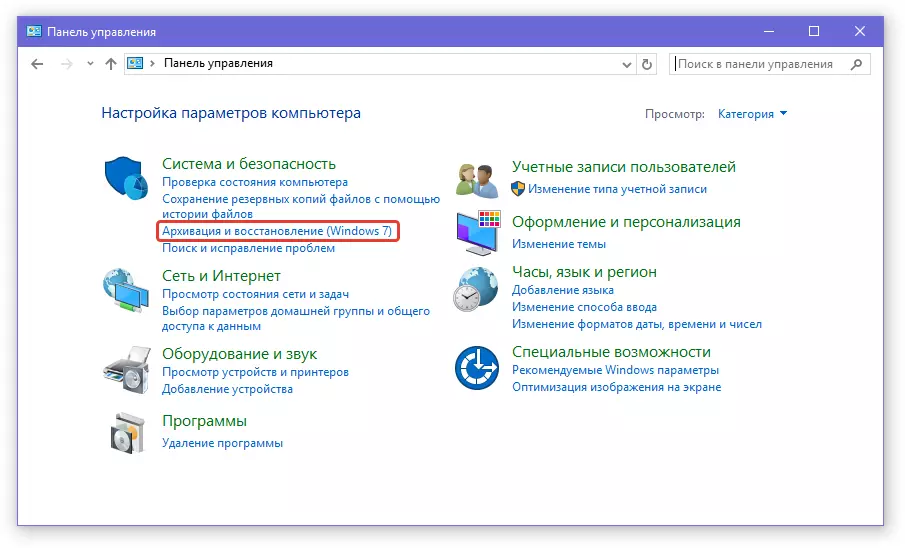
3. ଯଦି ଆପଣ ପୂର୍ବରୁ ସିଷ୍ଟମର ନକଲ ସଂରକ୍ଷଣ କରିନାହାଁନ୍ତି, ବିଭାଗ ଚୟନ କରନ୍ତୁ | "ବ୍ୟାକଅପ୍ ବିନ୍ୟାସ କରନ୍ତୁ" ଏହା ପରେ, ସଂସ୍ଥାର ପର୍ଯ୍ୟାୟ ୱିଜାର୍ଡ ଦ୍ୱାରା ପର୍ଯ୍ୟାୟର ନିର୍ଦ୍ଦେଶାବଳୀ ଅନୁସରଣ କରନ୍ତୁ |
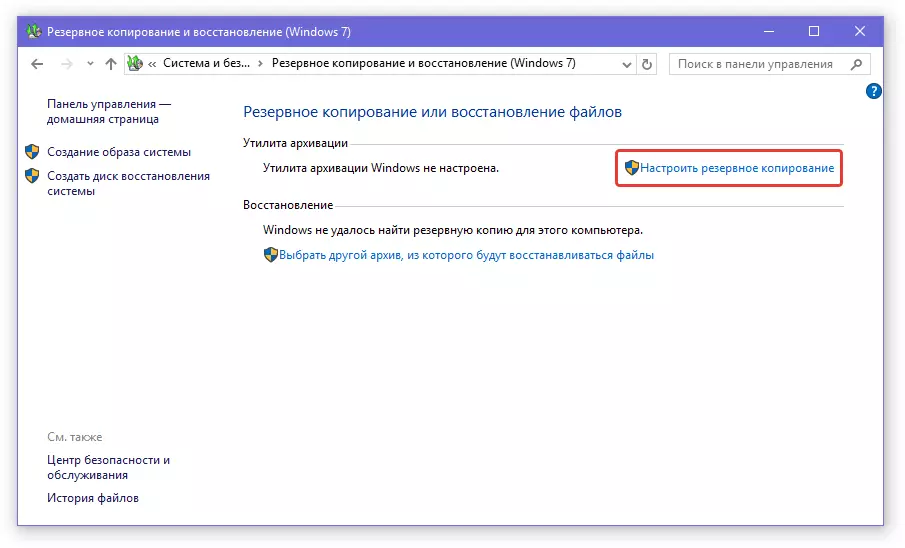
ଯଦି ଆପଣ ପୂର୍ବରୁ ଏକ ବ୍ୟାକଅପ୍ ସୃଷ୍ଟି କରିଛନ୍ତି, ଆଇଟମ୍ ଚୟନ କରନ୍ତୁ | "ଏକ ବ୍ୟାକଅପ୍ ସୃଷ୍ଟି କରନ୍ତୁ" । ପରବର୍ତ୍ତୀ ସମୟରେ, ନିର୍ଦ୍ଦେଶାବଳୀ ଅନୁସରଣ କରନ୍ତୁ |
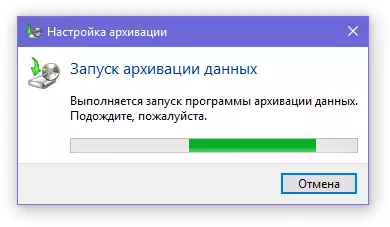
ସିଷ୍ଟମର ଏକ ବ୍ୟାକଅପ୍ ସୃଷ୍ଟି କରି, ୱାର୍ଡ କାର୍ଯ୍ୟରେ ତ୍ରୁଟିକୁ ଦୂର କରିବା ପାଇଁ ଆମେ ସୁରକ୍ଷିତ ପଦକ୍ଷେପକୁ ସୁଇଚ୍ କରିପାରିବା |
ସିଷ୍ଟମ୍ ରେଜିଷ୍ଟ୍ରି ସଫା କରିବା |
ବର୍ତ୍ତମାନ ଆମକୁ ରେଜିଷ୍ଟ୍ରି ଏଡିଟର୍ ଆରମ୍ଭ କରିବାକୁ ଏବଂ ଅନେକ ସରଳ ମନିପୁସନ୍ କରିବାକୁ ପଡିବ |
1. ଚାବି ଦବାନ୍ତୁ | "ଜିତ + ଆର" ଏବଂ ସର୍ଚ୍ଚ ବାର୍ ରେ ପ୍ରବେଶ କରନ୍ତୁ | "ରେଜିଡିଟ୍" ଉଦ୍ଧୃତି ବିନା | ସମ୍ପାଦକ ଆରମ୍ଭ କରିବାକୁ, କ୍ଲିକ୍ କରନ୍ତୁ | "ଠିକ୍ ଅଛି" କିମ୍ବା "ଏଣ୍ଟର୍".

2. ପରବର୍ତ୍ତୀ ବିଭାଗକୁ ଯାଆନ୍ତୁ:
HKEY_Current_user \ ସଫ୍ଟୱେର୍ \ ମାଇକ୍ରୋସଫ୍ଟ \ Winess \ ସାମ୍ପ୍ରତିକ |
କାଟାଲଗ୍ ରେ ଥିବା ସମସ୍ତ ଫୋଲ୍ଡରଗୁଡ଼ିକୁ ଡିଲିଟ୍ କରନ୍ତୁ | "ଆପାର୍ଟମେଣ୍ଟ".
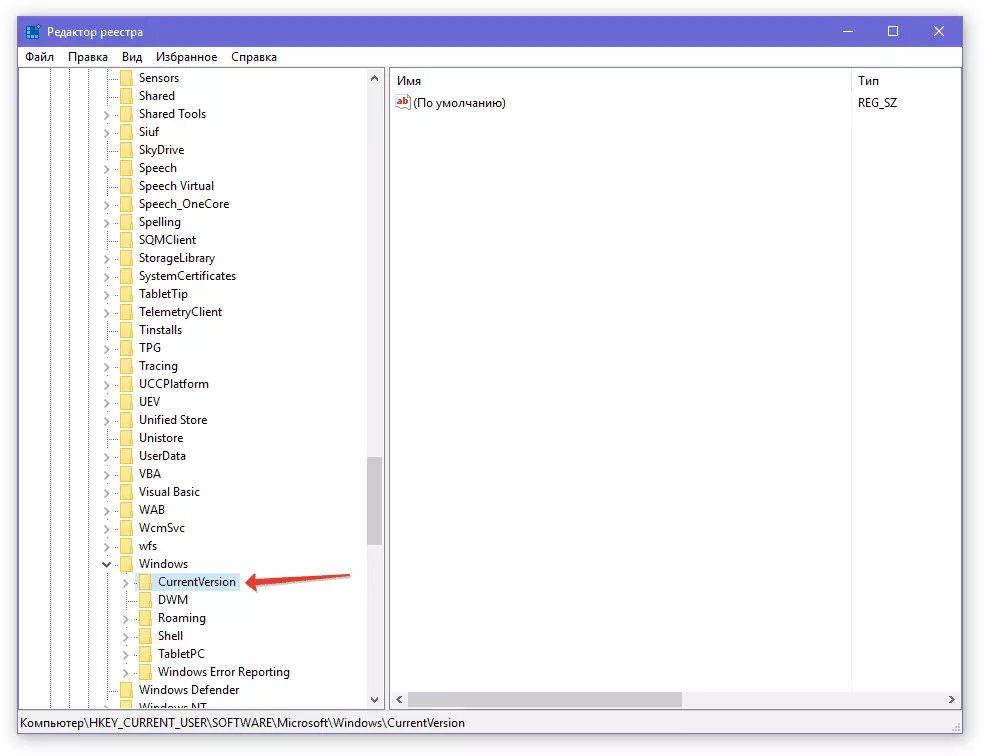
3. ଆପଣ PC କୁ ପୁନ rest ଆରମ୍ଭ କରିବା ପରେ, ପ୍ରୋଗ୍ରାମ୍ ନିର୍ଦ୍ଦେଶିତ ହେଲେ ତ୍ରୁଟି, ତୁମେ ଆଉ ତୁମକୁ ବିଚଳିତ କରିବ ନାହିଁ |
ବର୍ତ୍ତମାନ ଆପଣ ଜାଣିଛନ୍ତି MS ୱାର୍ଡରେ ଥିବା ସମ୍ଭାବ୍ୟ ତ୍ରୁଟି ମଧ୍ୟରୁ ଗୋଟିଏକୁ କିପରି ଦୂର କରିବେ | ଆମେ ଇଚ୍ଛା କରୁ ଯେ ଆପଣ ଆଉ ଏହି ପାଠ୍ୟ ସମ୍ପାଦକଙ୍କ କାର୍ଯ୍ୟରେ ସମାନ ଅସୁବିଧାଗୁଡ଼ିକ ସହିତ କାର୍ଯ୍ୟ କରନ୍ତୁ ନାହିଁ |
